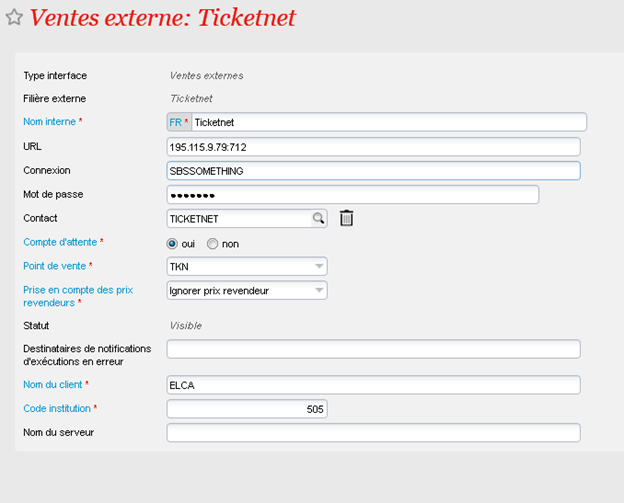Prérequis
- Liste des produits à mettre en vente chez Ticketnet (ou profil d’activité)
- Contact de l'institution chez Ticketnet
- Email d’un ou plusieurs opérateurs de l'institution chargés de suivre les ventes chez Ticketnet
Paramétrage filière et interface
- Créer une filière de vente de type Ticketnet automatique, acceptant les billets tiers.
- Créer un point de vente pour cette filière, avec mode paiement compte d'attente.
- Créer ou choisir un contingent externe associé à cette filière.
- Préparer (en accord avec le client) un contact pour lequel le compte d'attente est autorisé et qui sera associé à la filière. Ce contact est un contact technique auquel les ventes seront associées. Ne pas hésiter à le créer spécifiquement pour cette occasion.
- Vérifier avec le client que les produits qu’il veut vendre à travers Ticketnet sont bien mis en vente à travers un profil d’activité lié à la filière de vente Ticketnet et que des places sont bien contingentées pour ces produits.
- Contacter Ticketnet et leur demander les infos suivantes
- IP du serveur
- Numéro de port. (sera renseigné dans URL sous la forme <IP>:<Port>)
- Login et mot de passe
- Code d'institution
- Nom du serveur
- Nom du client
- Créer une interface de vente externe (Organisme->Outils->Interfaces).
- Renseigner le contact choisi plus haut
- Cocher compte d’attente = OK
- Renseigner les URLs, logins, mots de passe. URL : <IP>:<Port>
- Renseigner le code d’institution, nom du serveur, nom du client.
- Paramétrer « erreur » en cas de différence de prix.
- Paramétrer les mails des opérateurs responsables de suivi dans les mails de suivi (séparés par des points-virgules).
Normalement, il n’y a pas besoin de prévenir l'exploitation vu que Ticketnet utilise toujours les mêmes web services. Les IP publiques de SecuTix, à communiquer à Ticketnet s’ils les demandent, sont les suivantes :
- SEB/GVA: 193.73.238.0/24, 80.80.231.65/28 et 193.72.147.0/24
- AWS: 0.0.0.0/0 (l'IP peut changer et nous ne notifions pas le cas échéant)
Comment mettre en vente un produit chez Ticketnet ?
- Paramétrer correctement le produit dans un profil d'activité/de produit
- Renseigner les correspondances associant les objets SecuTix aux objets Ticketnet (voir ci-dessous)
- Procéder à une extraction de catalogue (programmations-->extraction catalogue) et valider par téléphone auprès de Ticketnet que le produit a bien été créé de leur côté.
Paramétrage correspondances TICKETNET
Fournir à Ticketnet les valeurs de correspondances pour les entités suivantes: (oui, c'est le côté SecuTix qui les fournit). Ces valeurs doivent être des entiers de moins de dix chiffres.
- Evénement : proposer par exemple 1701 pour le premier évènement de la saison 2017, 1702 pour le second, etc. (voir la l'avertissement plus baspour le cas des compétitions)
- zones ou blocs (proposer par exemple 0101 pour le bloc A1, 0305 pour C5, bref, essayer de créer un système logique. Etc.)
- salle (-> configuration logique) (proposer 1 pour la première salle, 2 pour la seconde, etc.)
- catégories (-> catégorie place logique) (--> suggestion : cat 1 : 1, cat 2 : 2, etc.)
- Tarifs (-> sous-catégorie public/tarif) (--> suggestion. Plein : 1, réduit : 2, etc.)
Une fois ceci fait et validé par Ticketnet, renseigner ces valeurs dans l’écran des correspondances.
Pour le cas des compétitions:
Côté SecuTix, une compétition est un produit avec N séances (par exemple 19 pour la ligue 2 de football en France).
Côté TicketNet, il s'agit de 19 manifestations.
L'astuce est de ne pas entrer de correspondance pour l'évènement et d'entrer une correspondance "double" par séance.
Supposons que nous ayons 19 séances, à 19 dates D1 à D19
Il s'agit de remplir les correspondances de séances avec les valeurs suivantes:
Séance 1 : 1701_1709052030 (D1 = 5 sept 2017, 20h30)
Séance 2 : 1702_1709272030 (D2 =27 sept 2017, 20h30)
Séance 3 : 1703_1710022030 etc.
(avant le "_", l'identifiant de manifestation ticketnet, après le "_" l'identifiant de séance)
Et on communiquera la liste d'identifiants 1701, 1702, 1703 etc. à TicketNet comme les identifiants des manifestations à venir.
NB : il ne doit pas y avoir plus de 10 caractères après le "_" (contrainte ticketnet)
Pour les revendeurs externes, les sous-catégories de public associées doivent toujours être de type contact occasionnel ou collectivité occasionnelle.
Test
- Choisir un évènement, lui attribuer des places dans le contingent Ticketnet et procéder à un export de catalogue. Le résultat doit être OK. Appeler Ticketnet pour vérifier que l’évènement a bien été exporté.
Attention, l’export de catalogue ticketnet est un export et pas une synchronisation. Une fois un évènement exporté, il est impossible de le renvoyer pour corriger le tir. Il faut téléphoner à Ticketnet et leur demander de modifier l’évènement de leur côté.
- Puis à un export de contingents (programmation de type "export allottements")
- Une fois ceci OK, demander à Ticketnet de vendre, dupliquer, puis rembourser un ou plusieurs billets.
- Procéder à une réintégration des ventes. (programmation de type "intégration des ventes")
Programmations
- Mettre en place une réintégration de vente toutes les quatre heures pour l’ensemble des produits.
- Mettre en place une synchronisation des contingents toutes les 24h pour l’ensemble des évènements non numérotés (inutile de le faire s’il n’y en a pas)